A dns beállításainak ellenőrzése
Lépések szerkesztése
1. módszer 6:
A DNS-beállítások ellenőrzése a Windows Szerkesztés alatt
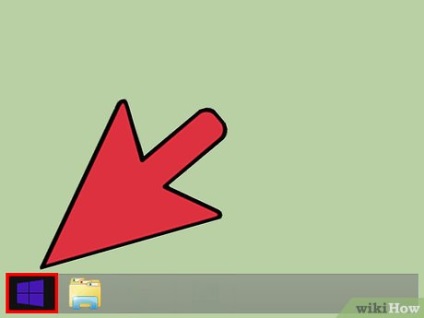
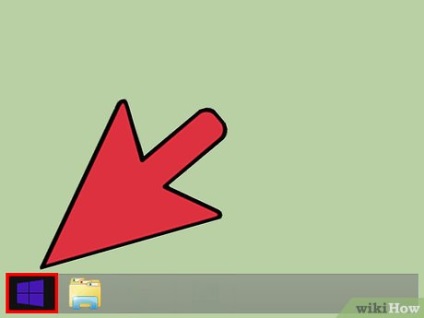
- Ha egy egeret használ, a kezdőképernyőre lépéshez mozgassa a kurzort a bal alsó sarokban.
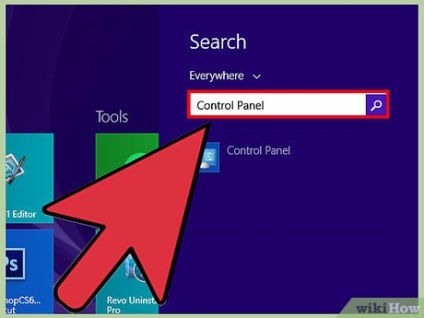
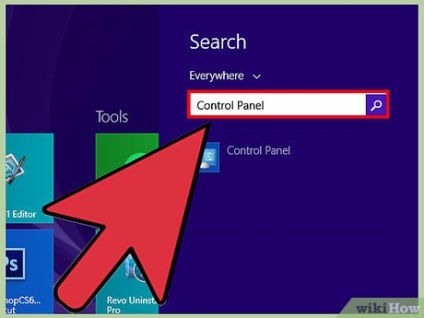
A keresősávban írja be a "Vezérlőpult" -t, és válassza ki a keresési eredmények között.
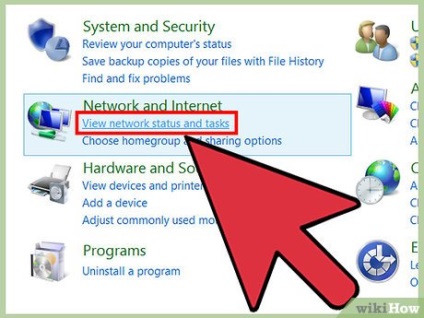
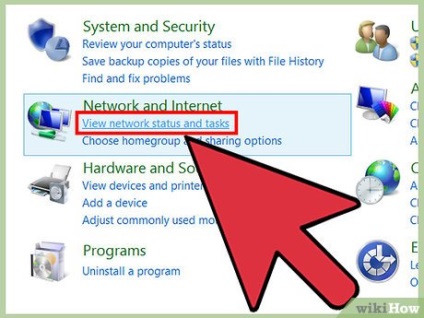
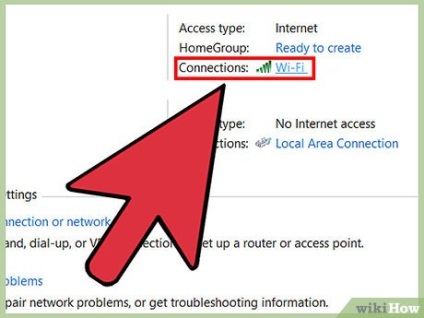
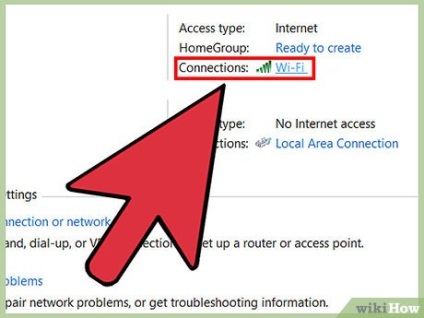
Kattintson a "Kapcsolatok" ikonra a jobb oldalon található linkre, amelynek a DNS-beállítását szeretné tudni. Megjelenik a hálózat állapota ablak.
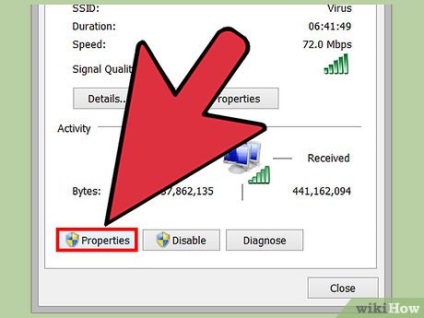
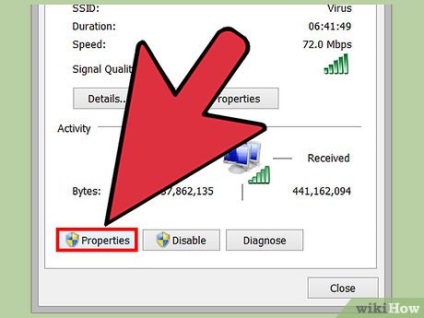
Kattintson a "Tulajdonságok" gombra.
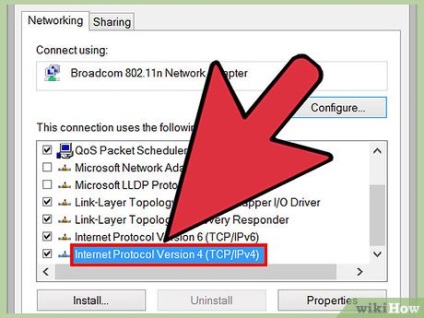
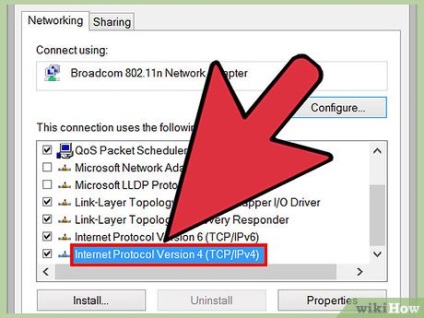
Kattintson az "Internetprotokoll 4-es verzió (TCP / IPv4)" elemre.
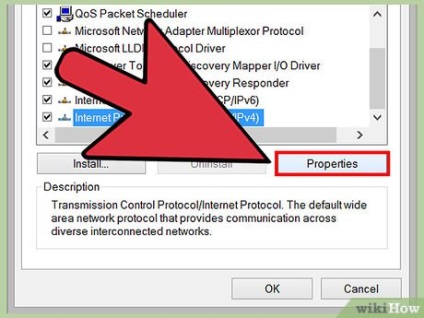
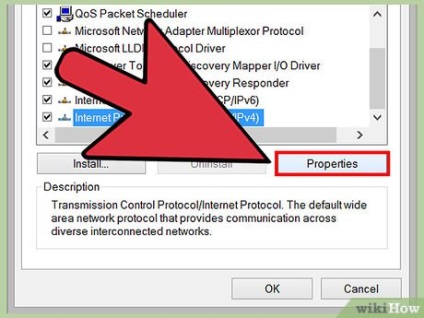
Kattintson a "Tulajdonságok" gombra. Az aktuális DNS-beállítások a Tulajdonságok ablak alján jelennek meg. [1]
A 2. módszer 6:
A DNS beállításainak ellenőrzése Windows 7 / Vista rendszeren
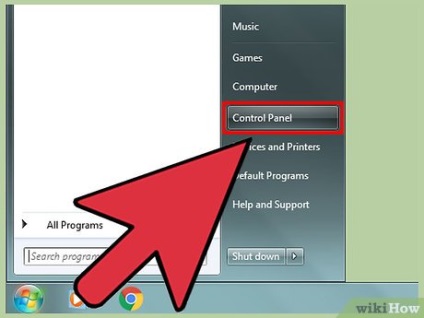
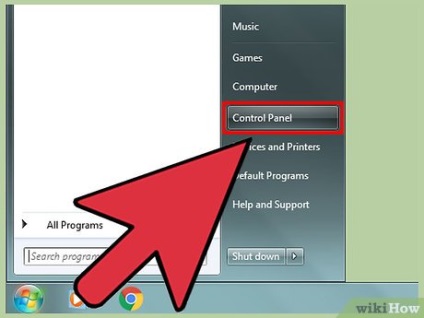
Kattintson a "Start" gombra, és válassza a "Vezérlőpult" lehetőséget.
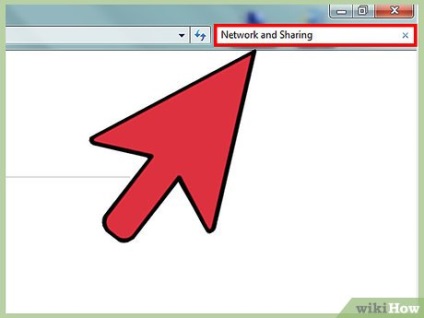
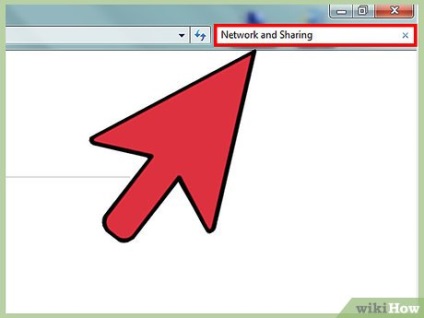
A vezérlőpult jobb felső sarkában lévő mezőbe írja be a "Hálózat és megosztás" lehetőséget.


A keresési eredmények között válassza a "Hálózati és megosztási központ" lehetőséget.
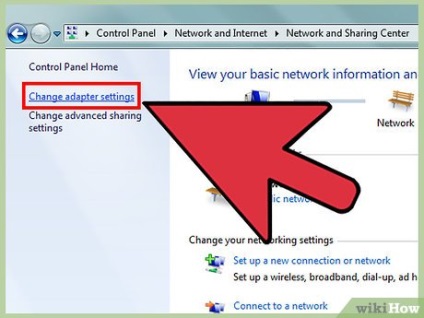
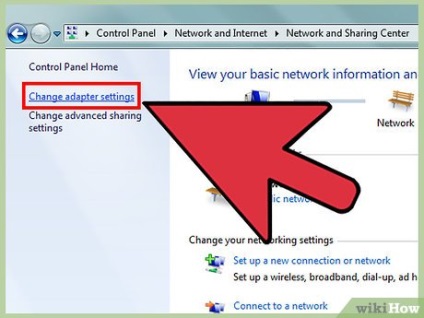
Az ablak bal oldalán kattintson az "Adapterbeállítások módosítása" elemre.
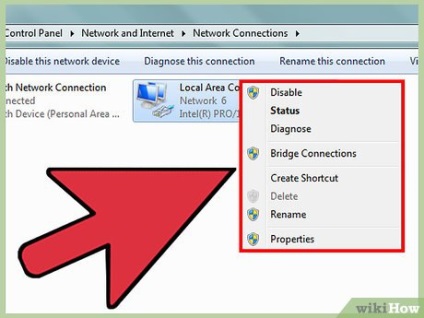
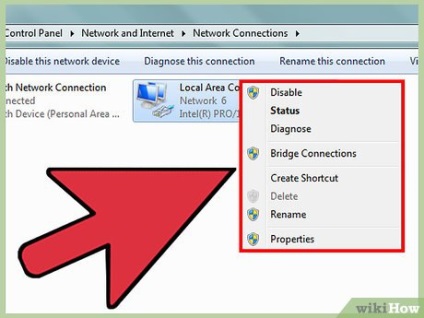
Kattintson jobb gombbal a hálózaton, amelynek DNS-beállításait ellenőrizni kívánja.
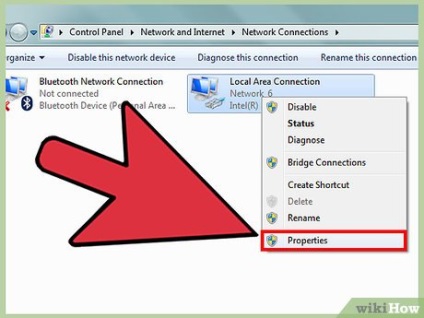
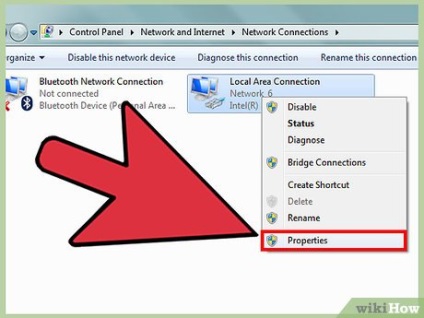
Az opciók listájában válassza a "Tulajdonságok" lehetőséget.
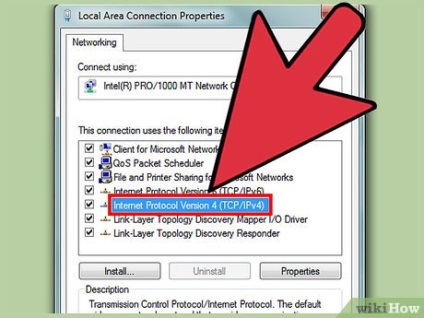
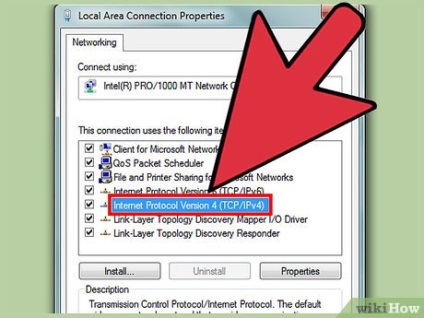
Kattintson az "Internetprotokoll 4-es verzió (TCP / IPv4)" elemre.
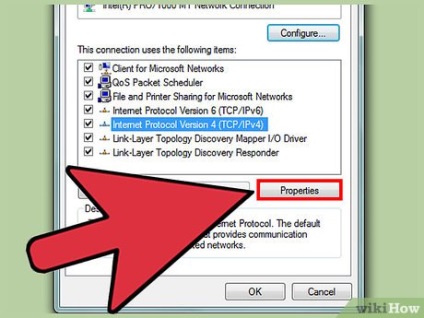
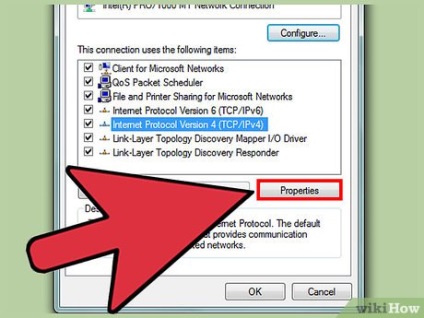
Kattintson a "Tulajdonságok" gombra. A DNS-beállítások a DNS-kiszolgáló mezők melletti ablak alján lesznek [2]